Windows 7 administratörslösenord är ett av de bästa sätten att säkra dina data från olaglig åtkomst. Men att komma ihåg komplexa lösenord i denna snabba värld är lite svårt. För att komma ihåg bör du skriva det någonstans i dagligen men om du tappar din dagbok vad kommer att hända. Detta är därför inte lösningen. Den enda lösningen som vi har kvar är hur återställ administratörslösenordet på Windows 7 . Eftersom att glömma saker ligger i den mänskliga naturen kan ingen förneka det. Det är inte så svårt som du tror. Det finns flera säkra, enkla och snabba metoder som kan återställa administratörslösenordet på Windows 7. I den här artikeln kommer vi att belysa några av dem.
Om du har bestämt dig för att återställa ditt Windows 7-administratörslösenord istället för att installera om Windows, grattis, du har sparat din tid.
- Fall 1. Vet lösenordet och vill återställa
- Fall 2. Om du inte har administratörsbehörighet
- Fall 3. Återställ Windows 7-lösenord med inbyggd administratör i felsäkert läge
Fall 1. Vet lösenordet och vill återställa
Om du kan lösenordet och vill återställa är det lätt som en plätt. Du behöver bara vara inloggad på ditt Windows 7-administratörskonto. Samma som admin kan göra vad som helst, administratörskonto kan också göra vad som helst. Följ bara proceduren steg för steg.
1. Logga in med administratörskonto.
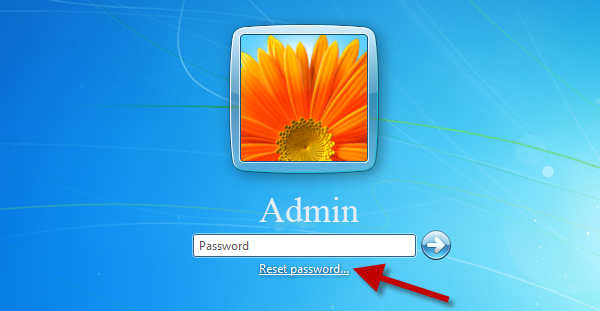
2. Öppna nu Start-menyn och klicka på Kontrollpanelen.
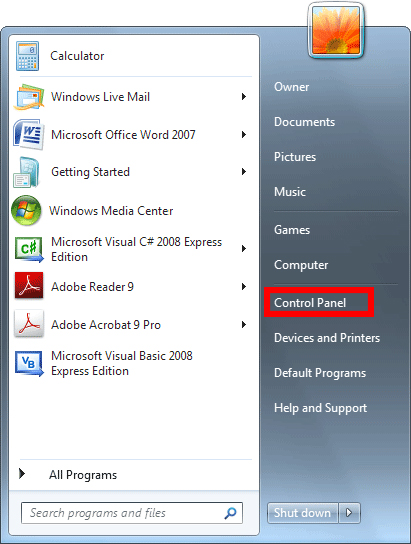
3. Hitta "Användarkonton och familjesäkerhet" från kontrollpanelen. Under det ser du "Lägg till eller ta bort användarkonton". klicka på den länken.
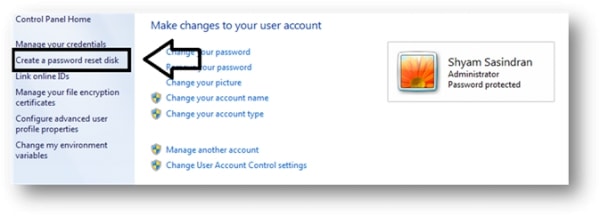
4. Ett nytt fönster visas med alla användarkonton. Välj ditt administratörskonto från dem.

5. När du har valt ditt konto, till vänster ser du "Ändra lösenord" klicka på den länken.
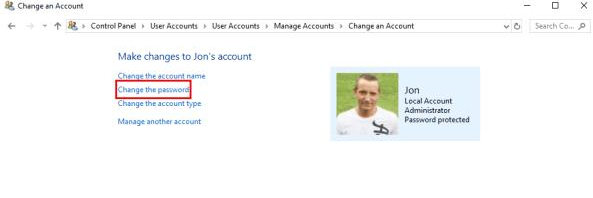
6. Du kommer att tillfrågas Aktuellt lösenord, Nytt lösenord och Skriv nytt lösenord igen. Fyll i dessa fält och klicka på "Ändra lösenord". Alternativt kan du också ställa in "Lösenordstips".
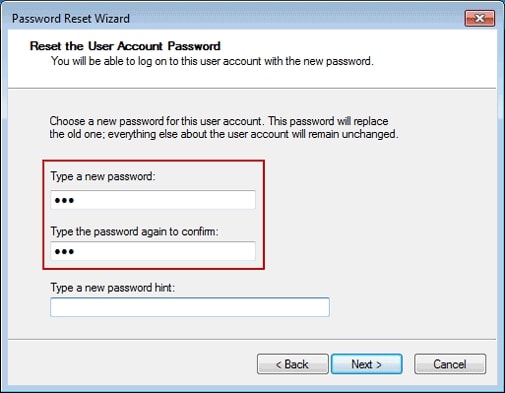
Ditt lösenord har ändrats framgångsrikt, starta om ditt system och logga in med ett nytt lösenord.
Fall 2. Om du inte har administratörsbehörighet
Utan längre administratörsbehörighet kommer det att vara lite knepigt att återställa administratörslösenordet på Windows 7. Knepigt betyder inte att det är omöjligt. Där det finns vilja finns det en väg. Det finns flera metoder för att återställa administratörslösenordet på Windows 7 utan administratörsbehörighet, av dessa 4 används ofta.
Lösning 1. Använder PassFab 4WinKey
Om ingen av ovanstående lösningar intresserar dig, kanske den här. PassFab 4WinKey är en programvara från tredje part som hjälper dig att återställa administratörslösenordet på Windows 7. Det är för enkelt och tidsbesparande. Det är inte tekniskt att alla enkelt kan använda PassFab 4WinKey. Du behöver bara följa användarguiden nedan.
Steg 1. Skaffa din 4WinKey-programvara och kör den.
Steg 2. När 4WinKey startar kommer den att be dig välja media att bränna den på. Du kan använda USB/DVD/CD för att bränna på. Vi använder USB här som ett exempel.

Steg 3. För USB bör du inte ha något på den eftersom den kommer att be dig att formatera den. Oavsett vad du måste välja "JA". Detta kommer att starta Burning 4WinKey på din media.

Steg 4. Du kommer att meddelas om ett lyckat meddelande när bränningen är klar.

Steg 5. Efter det starta om ditt system med hjälp av det mediet, leta efter ditt medienamn från rullgardinsmenyn pst.
Steg 6. När du väl har angett det låsta Windows från startskivan kan du också ändra lösenordet.
Steg 7. Du kommer att visas Operativsystem som är installerade på din PC. Leta efter din önskade och tryck på "Återställ lösenord".

Steg 8. Alla användarkonton kommer att visas i linje med det operativsystemet. Välj ditt konto och ange lösenordet i rutan nedan och tryck på "Nästa".

Steg 9. Ta bort media eftersom lösenordsåterställningen lyckades. Starta om och logga in med nytt lösenord.

Här är en videoguide om hur du återställer administratörslösenordet för Windows 7.
Lösning 2. Använd Windows 7 Password Reset Disk
Lösenordsåterställningsdisk är det första alternativet för att återställa Windows 7 administratörslösenord utan administratörsbehörighet men för det behöver du också lösenordsåterställningsskiva. Om du har en så följ följande steg, om inte hoppa över den här lösningen och gå vidare till nästa lösning.
1. Slå på din PC och ange vad som helst i lösenordsfältet och tryck på Retur.
2. Ett felmeddelande om "Felaktigt lösenord" kommer att visas, tryck på Enter igen.
3. När du ser länken "Återställ lösenord", anslut din USB och klicka på "Återställ lösenord".
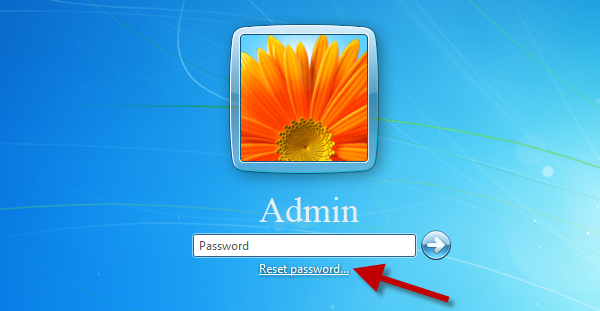
4. Om USB innehåller lösenordsinformation visas en guide för lösenordsåterställning, klicka på Nästa.
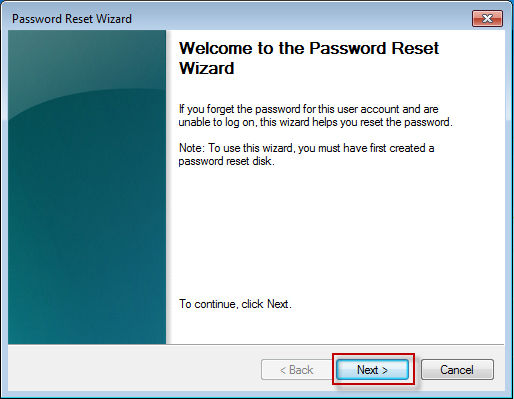
5. Välj USB-enhetsnamn i rullgardinsmenyn och klicka på Nästa.

6. Ange och skriv in ditt nya lösenord igen och klicka på Nästa.
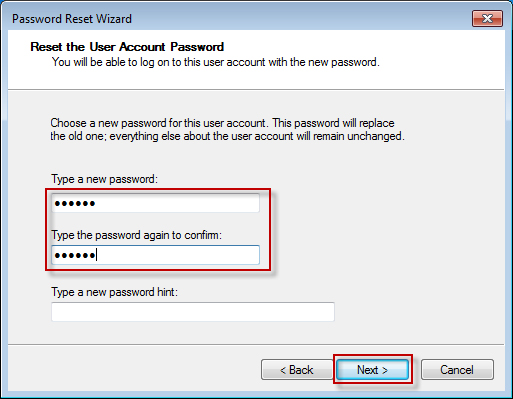
Ditt lösenord har ändrats. Du kan nu starta om ditt system och logga in med ett nytt lösenord.
Lösning 3. Använda System Repair Disc
Denna lösning kommer att behöva alla media (USB, CD, DVD) startade med Windows 7. Först då är denna procedur möjlig. Nu om du har en kan vi gå vidare. Gå steg för steg.
1. Starta ditt system från CD/DVD/USB.
2. När Windows Installer-skärmen visas, välj önskad information och tryck på Nästa.
3. I det nedre vänstra hörnet ser du "Reparera din dator". Välj det alternativet.
4. Vänta ett tag tills den hittar din installerade windw.
5. Välj och notera din Windows-enhet (för flera Windows) och klicka på Nästa.
6. Välj nu "Kommandotolk" från Systemåterställningsalternativen.
7. När CMD öppnas Kör båda kommandona som nämns nedan efter varandra.
"copy d:\windows\system32\utilman.exe d:\"
"copy d:\windows\system32\cmd.exe d:\windows\system32\utilman.exe"
"Skriv över d:\windows\system32\utilman.exe? (Ja/Nej/Alla)"
8. Skriv "JA" och tryck på Enter.
9. Ta bort mediet och starta om systemet.
10. På inloggningsskärmen i det nedre vänstra hörnet väljer du "Enkel åtkomst" som öppnar CMD.
11. Skriv nu följande kommando och tryck på Enter: "nätanvändare".
12. Ditt kontonamn kommer också att visas med annan information. Skriv nu följande kommando och tryck enter: "net user account_name" (kontonamn namnet visas på skärmen, i mitt fall dess admin) och tryck enter.
13. Du kommer att bli ombedd att skriva och skriva in ditt nya lösenord igen. Skriv lösenord och stäng CMD.
Nu kan du logga in med ditt nya lösenord.
Lösning 4. Använd kommandotolken
Windows 7 har den här funktionen för att återställa lösenord med kommandotolken i felsäkert läge och det har ett inbyggt administratörskonto som inte har något lösenord. Du behöver bara komma åt det. Oroa dig inte om du inte känner till proceduren, vi guidar dig.
1. Starta ditt system och tryck på f8 vid start. Detta öppnar Advance Boot Options.
2. Leta efter "Säkert läge med kommandotolk" och välj det alternativet.
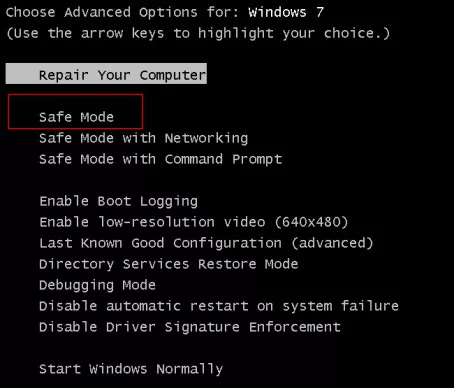
3. När ditt system startar i felsäkert läge, kommer det att popup-upp kommandotolken med administratörsrättigheter.
4. Skriv nu kommandot nedan och tryck på enter:
"nätanvändare användarnamn nytt_lösenord"5. Använd ditt kontos användarnamn i stället för användarnamn och nytt lösenord i stället för new_password.
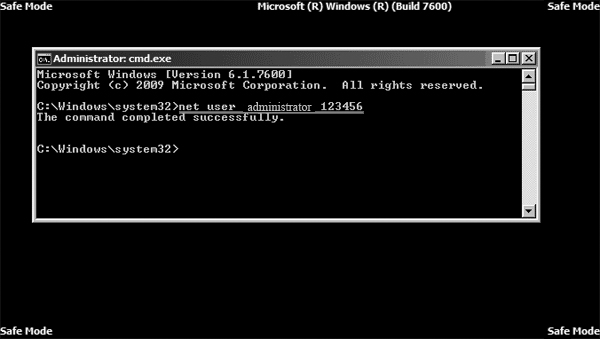
Detta kommer att ändra ditt lokala kontolösenord och nu kan du logga in med ett nytt lösenord.
Fall 3. Återställ Windows 7-lösenord med inbyggd administratör i felsäkert läge
Att återställa lösenord med Windows 7 säkert läge är ett annat enkelt sätt. Om det är ditt eget konto men du har ett annat konto på systemet med administratörsbehörighet kan du återställa Windows 7-lösenordet med inbyggd administratör i säkert läge. Implementera bara följande steg.
1. Gå till Windows 7 felsäkert läge genom att starta om ditt system. Tryck på f8 när ditt system startas om. Detta tar dig till Advance Boot Options.
2. Använd piltangenterna för att navigera till alternativet Felsäkert läge och tryck på enter.
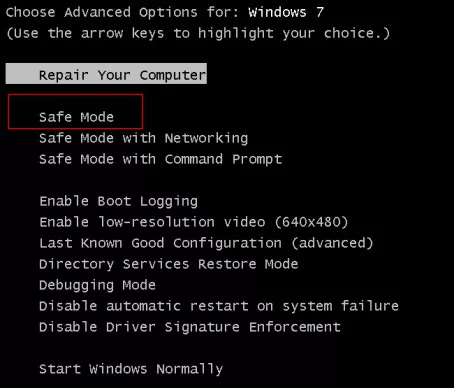
3. Klicka på "Administratör" på inloggningsskärmen. Den har inget lösenord som standard men om du någonsin har angett ett inbyggt administratörslösenord, ange det lösenordet och få åtkomst.
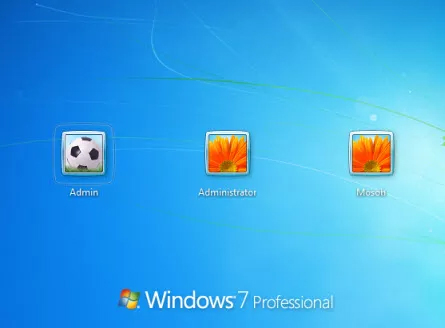
4. Gå till startmenyn och välj "Kontrollpanelen".
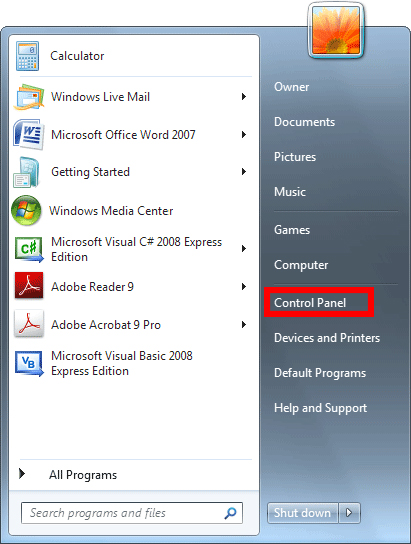
5. Under "Användarkonton och säkerhet" klicka på "Lägg till eller ta bort användarkonton".
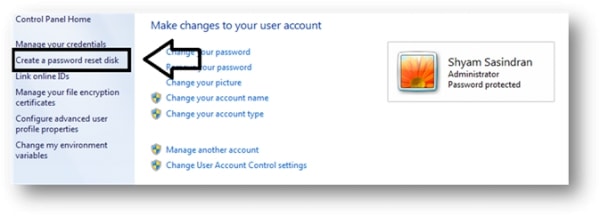
6. Bland pst av användarkonton välj ditt konto för att ändra lösenord.

7. På vänster sida leta efter "Ändra lösenord" och klicka på det.
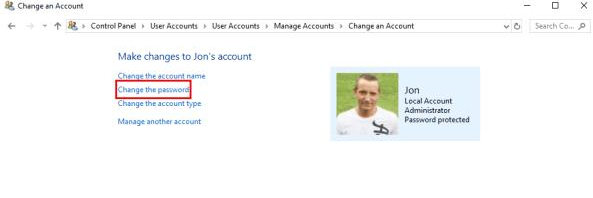
8. Ställ in det nya lösenordet och starta om systemet. Nu kan du logga in på ditt konto med hjälp av ett nytt lösenord.
Slutsats
Att återställa lösenord var aldrig lätt, särskilt när vi har att göra med uppdaterade Windows. Men med ovanstående lösningar är det lätt som en plätt. Du behöver bara rätt verktyg och tekniker för att återställa administratörslösenordet för Windows 7. Men det starka lösenordet är med rätt verktyg och tekniker som du kan återfå åtkomst till Windows 7. Bortsett från det är PassFab 4WinKey säkert, snabbt och enklaste sättet att återställa lösenord.